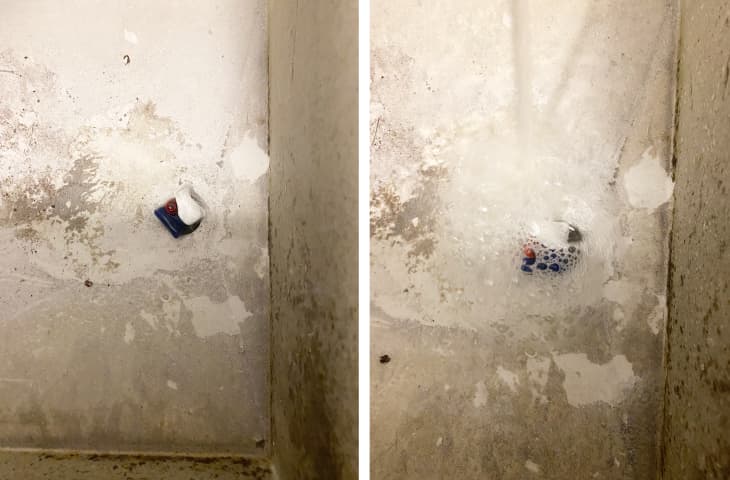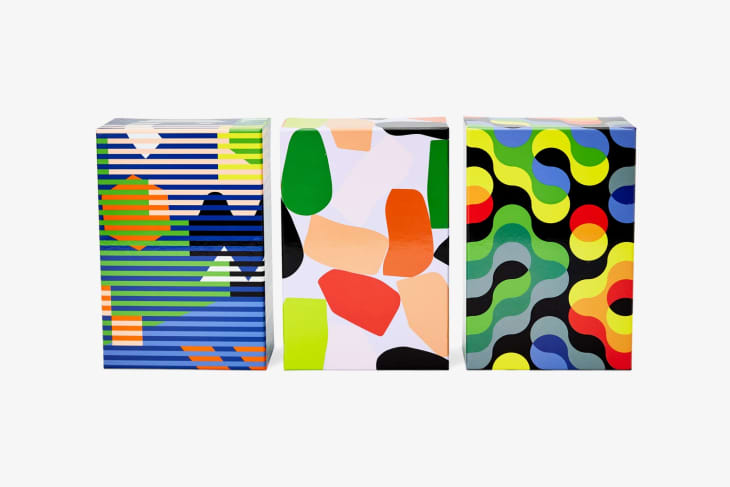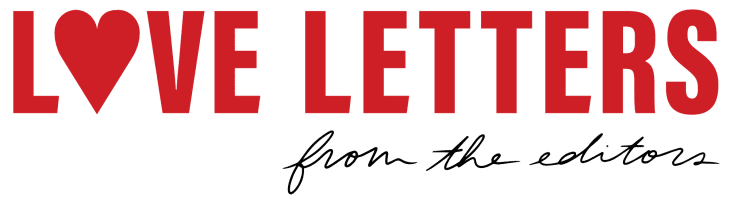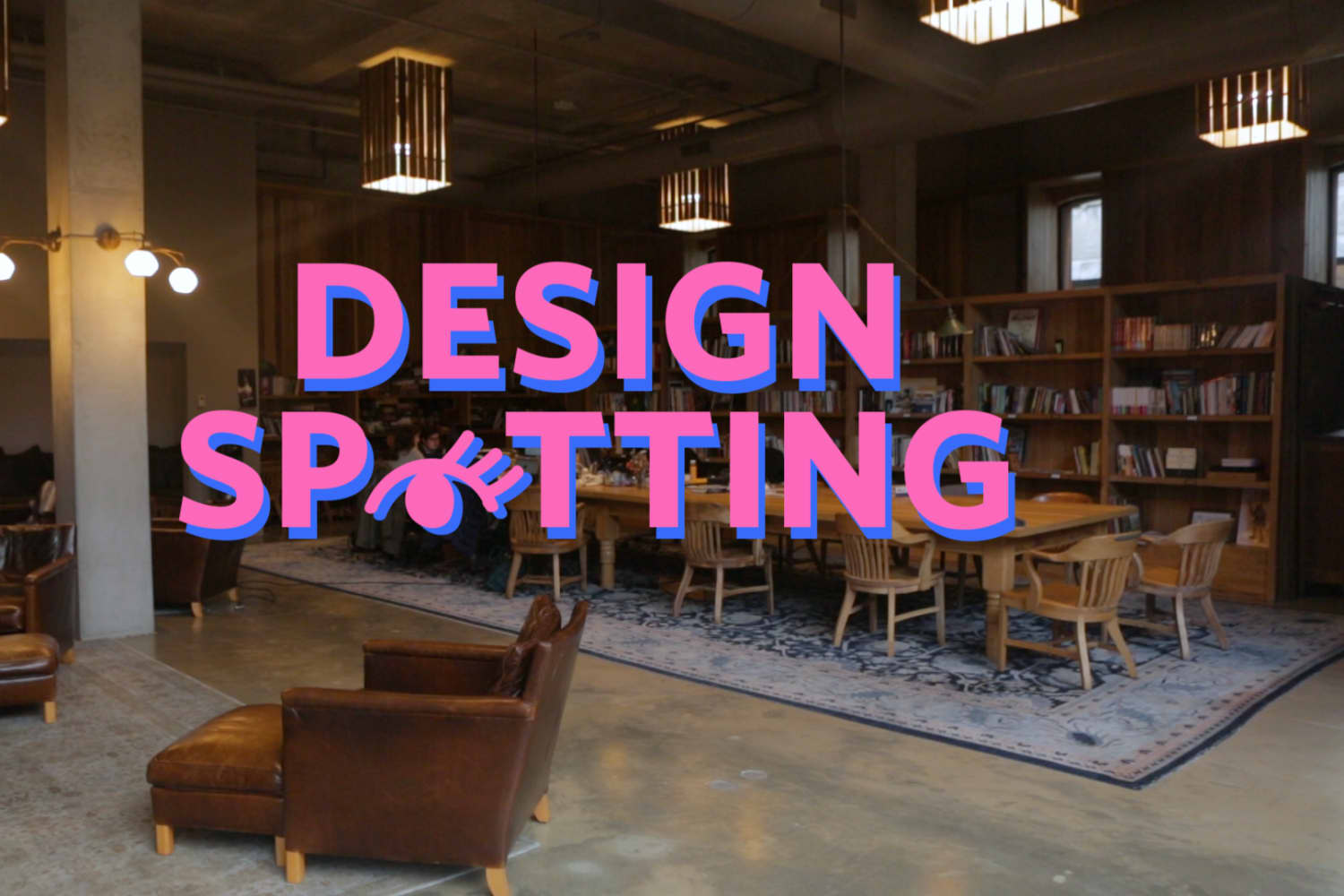ਐਪਸ, ਐਪਸ, ਐਪਸ! ਐਪ ਸਟੋਰ ਦੇ 500,000+ ਐਪਸ ਤੁਹਾਡੇ ਆਈਫੋਨ ਨੂੰ ਕਿਵੇਂ ਵਧਾ ਸਕਦੇ ਹਨ ਇਸ 'ਤੇ ਬਹੁਤ ਜ਼ਿਆਦਾ ਧਿਆਨ ਦੇਣ ਦੇ ਨਾਲ, ਇਹ ਭੁੱਲਣਾ ਆਸਾਨ ਹੈ ਕਿ ਇਹ ਬਾਕਸ ਦੇ ਬਾਹਰ ਕਿੰਨਾ ਕੁਝ ਕਰ ਸਕਦਾ ਹੈ. ਐਪਲ ਨੇ ਫੋਨ ਦੇ ਸੌਫਟਵੇਅਰ ਨੂੰ ਲਗਾਤਾਰ ਅਪਡੇਟ ਕਰਨ ਅਤੇ ਵਧਾਉਣ ਵਿੱਚ ਪੰਜ ਸਾਲ ਬਿਤਾਏ ਹਨ, ਐਚਡੀਆਰ ਫੋਟੋਗ੍ਰਾਫੀ, ਫੇਸਟਾਈਮ ਅਤੇ ਹੁਣ ਸਿਰੀ ਵਰਗੀਆਂ ਵਿਸ਼ੇਸ਼ਤਾਵਾਂ ਸ਼ਾਮਲ ਕੀਤੀਆਂ ਹਨ. ਰਸਤੇ ਦੇ ਨਾਲ, ਉਨ੍ਹਾਂ ਨੇ ਬੁਨਿਆਦੀ ਕਾਰਜਾਂ ਨੂੰ ਬਹੁਤ ਜ਼ਿਆਦਾ ਸੁਧਾਰੀ, ਸੁਧਾਰੀ ਅਤੇ ਵਧਾਇਆ ਹੈ. ਮੇਰੇ ਮਨਪਸੰਦ ਘੱਟ ਜਾਣੀਆਂ ਜਾਣ ਵਾਲੀਆਂ ਆਈਫੋਨ ਦੀਆਂ ਪੰਜ ਵਿਸ਼ੇਸ਼ਤਾਵਾਂ ਨੂੰ ਸਿੱਖਣ ਲਈ ਪੜ੍ਹੋ ਜੋ ਬਾਕਸ ਦੇ ਬਿਲਕੁਲ ਬਾਹਰ ਕੰਮ ਕਰਦੀਆਂ ਹਨ.
 ਸੰਭਾਲੋ ਇਸ ਨੂੰ ਪਿੰਨ ਕਰੋ
ਸੰਭਾਲੋ ਇਸ ਨੂੰ ਪਿੰਨ ਕਰੋ (ਚਿੱਤਰ ਕ੍ਰੈਡਿਟ: ਅਪਾਰਟਮੈਂਟ ਥੈਰੇਪੀ)
1. ਕਸਟਮ ਕੰਬਣੀ
ਬਹੁਤ ਸਾਰੇ ਫੋਨਾਂ ਦੀ ਤਰ੍ਹਾਂ, ਆਈਫੋਨ ਵਿੱਚ ਵਿਅਕਤੀਗਤ ਕਾਲ ਕਰਨ ਵਾਲਿਆਂ ਲਈ ਕਸਟਮ ਰਿੰਗਟੋਨਸ ਸੈਟ ਕਰਨ ਦੀ ਯੋਗਤਾ ਸ਼ਾਮਲ ਹੁੰਦੀ ਹੈ, ਜੋ ਸਕ੍ਰੀਨ ਨੂੰ ਵੇਖੇ ਬਗੈਰ ਕੌਣ ਕਾਲ ਕਰ ਰਿਹਾ ਹੈ ਇਸਦੀ ਪਛਾਣ ਕਰਨ ਵਿੱਚ ਤੁਹਾਡੀ ਸਹਾਇਤਾ ਕਰ ਸਕਦਾ ਹੈ. ਪਰ ਉਦੋਂ ਕੀ ਜਦੋਂ ਤੁਹਾਡਾ ਫ਼ੋਨ ਚੁੱਪ ਹੋ ਜਾਂਦਾ ਹੈ? ਆਈਫੋਨ ਵਿੱਚ ਇੱਕ ਬਹੁਤ ਘੱਟ ਜਾਣੀ ਜਾਂਦੀ ਵਿਸ਼ੇਸ਼ਤਾ ਹੈ ਜੋ ਉਪਭੋਗਤਾਵਾਂ ਨੂੰ ਅਨੁਕੂਲਿਤ ਵਾਈਬ੍ਰੇਸ਼ਨ ਪੈਟਰਨ ਨਿਰਧਾਰਤ ਕਰਨ ਦਿੰਦੀ ਹੈ. ਹਾਲਾਂਕਿ ਅਸਲ ਵਿੱਚ ਸੀਮਤ ਸੁਣਵਾਈ ਵਾਲੇ ਲੋਕਾਂ ਲਈ ਤਿਆਰ ਕੀਤਾ ਗਿਆ ਹੈ, ਇਹ ਵਿਸ਼ੇਸ਼ਤਾ ਨਿਸ਼ਚਤ ਰੂਪ ਤੋਂ ਕਿਸੇ ਵੀ ਆਈਫੋਨ ਮਾਲਕ ਨੂੰ ਲਾਭ ਪਹੁੰਚਾ ਸਕਦੀ ਹੈ.
888 ਦੂਤ ਸੰਖਿਆ ਦਾ ਅਰਥ
ਅਰੰਭ ਕਰਨ ਲਈ, ਤੁਹਾਨੂੰ ਸੈਟਿੰਗਜ਼ ਐਪ ਖੋਲ੍ਹਣ ਦੀ ਜ਼ਰੂਰਤ ਹੋਏਗੀ. ਸਧਾਰਨ> ਪਹੁੰਚਯੋਗਤਾ ਤੇ ਬ੍ਰਾਉਜ਼ ਕਰੋ, ਫਿਰ ਕਸਟਮ ਕੰਬਣਾਂ ਲਈ ਸਵਿਚ ਨੂੰ ਚਾਲੂ ਕਰੋ. ਹੁਣ, ਫੋਨ ਐਪ ਤੇ ਜਾਓ, ਇੱਕ ਸੰਪਰਕ ਚੁਣੋ, ਅਤੇ ਸਕ੍ਰੀਨ ਦੇ ਉਪਰਲੇ ਸੱਜੇ ਕੋਨੇ ਵਿੱਚ ਸੰਪਾਦਨ ਬਟਨ ਨੂੰ ਟੈਪ ਕਰੋ. ਵਾਈਬ੍ਰੇਸ਼ਨ ਖੇਤਰ ਨੂੰ ਲੱਭੋ ਅਤੇ ਟੈਪ ਕਰੋ, ਅਤੇ ਫਿਰ ਅਗਲੀ ਸਕ੍ਰੀਨ ਤੇ ਨਵੀਂ ਵਾਈਬ੍ਰੇਸ਼ਨ ਬਣਾਉਣ ਲਈ ਹੇਠਾਂ ਸਕ੍ਰੌਲ ਕਰੋ. ਆਪਣੀ ਮਨਪਸੰਦ ਬਾਸ ਲਾਈਨ ਨੂੰ ਟੈਪ ਕਰੋ, ਰੋਕੋ ਨੂੰ ਦਬਾਓ, ਇਸਨੂੰ ਪਲੇ ਨਾਲ ਵਾਪਸ ਚਲਾਓ, ਅਤੇ ਜੇ ਤੁਸੀਂ ਸੰਤੁਸ਼ਟ ਹੋ, ਤਾਂ ਉੱਪਰ ਸੱਜੇ ਪਾਸੇ ਸੇਵ ਕਰੋ. ਆਪਣੇ ਪੈਟਰਨ ਲਈ ਸਿਰਫ ਇੱਕ ਨਾਮ ਚੁਣੋ, ਅਤੇ ਤੁਸੀਂ ਬਿਲਕੁਲ ਤਿਆਰ ਹੋ. ਤੁਸੀਂ ਦੂਜੇ ਕਾਲਰਾਂ ਲਈ ਸੁਰੱਖਿਅਤ ਕੀਤੇ ਪੈਟਰਨ ਦੀ ਵਰਤੋਂ ਵੀ ਕਰ ਸਕਦੇ ਹੋ, ਜੇ ਤੁਸੀਂ ਪਰਿਵਾਰ ਦੇ ਸਾਰੇ ਮੈਂਬਰਾਂ ਨੂੰ bz bz bzzzzzz ਅਤੇ ਸਾਰੇ ਸਹਿਕਰਮੀ bzzz bz bzzz bz ਨਿਰਧਾਰਤ ਕਰਨਾ ਚਾਹੁੰਦੇ ਹੋ.
2. ਕੈਮਰਾ ਸ਼ਟਰ ਰੀਲੀਜ਼
ਇੱਥੇ ਇੱਕ ਤੇਜ਼ ਹੈ-ਜਦੋਂ ਤੁਸੀਂ ਕੈਮਰਾ ਐਪ ਦੀ ਵਰਤੋਂ ਕਰ ਰਹੇ ਹੋ, ਤਾਂ ਆਪਣੇ ਆਈਫੋਨ ਦੇ ਵਾਲੀਅਮ-ਅਪ ਬਟਨ ਨੂੰ ਦਬਾਉਣ ਨਾਲ ਫੋਟੋ ਖਿੱਚ ਜਾਵੇਗੀ. ਜੇ ਤੁਹਾਡੇ ਆਈਫੋਨ ਹੈੱਡਫੋਨ ਲਗਾਏ ਗਏ ਹਨ, ਤਾਂ ਕੇਬਲ ਤੇ ਇਨਲਾਈਨ ਵੌਲਯੂਮ-ਅਪ ਬਟਨ ਵੀ ਅਜਿਹਾ ਹੀ ਕਰੇਗਾ, ਇੱਕ ਐਸਐਲਆਰ ਦੇ ਰਿਮੋਟ ਸ਼ਟਰ ਰੀਲੀਜ਼ ਵਾਂਗ ਕੰਮ ਕਰੇਗਾ.
ਹਾਲਾਂਕਿ ਇਹ ਵਿਸ਼ੇਸ਼ਤਾ ਬਾਕਸ ਦੇ ਬਿਲਕੁਲ ਬਾਹਰ ਕੰਮ ਕਰਦੀ ਹੈ, ਇਹ ਜ਼ਿਕਰਯੋਗ ਹੈ ਕਿ ਸਮਰੱਥਾ ਵਾਧੂ ਉਪਕਰਣਾਂ 'ਤੇ ਵੀ ਲਾਗੂ ਹੁੰਦੀ ਹੈ, ਜਿਵੇਂ ਕਿ ਇਨਲਾਈਨ ਨਿਯੰਤਰਣ ਵਾਲੇ ਥਰਡ ਪਾਰਟੀ ਹੈੱਡਫੋਨ ਅਤੇ ਬਿਲਟ-ਇਨ ਵਾਲੀਅਮ ਬਟਨਾਂ ਵਾਲੇ ਬਲੂਟੁੱਥ ਹੈੱਡਸੈੱਟਸ.
3. ਕੀਬੋਰਡ ਸ਼ਾਰਟਕੱਟ
ਆਈਫੋਨ ਦੀ ਭਵਿੱਖਬਾਣੀ ਕਰਨ ਦੀ ਸਮਰੱਥਾ ਕਿ ਤੁਸੀਂ ਕੀ ਟਾਈਪ ਕਰਨਾ ਚਾਹੁੰਦੇ ਹੋ, ਅਵਿਸ਼ਵਾਸ਼ਯੋਗ ਤੌਰ 'ਤੇ ਮਦਦਗਾਰ ਹੋ ਸਕਦਾ ਹੈ, ਦੋਵੇਂ ਗਲਤ ਟਾਈਪ ਕੀਤੇ ਸ਼ਬਦਾਂ ਨੂੰ ਦੁਬਾਰਾ ਲਿਖ ਕੇ ਅਤੇ ਲੰਮੇ ਸ਼ਬਦਾਂ ਨੂੰ ਪੂਰਾ ਕਰਕੇ ਜੋ ਤੁਸੀਂ ਅਜੇ ਪੂਰੇ ਨਹੀਂ ਕੀਤੇ ਹਨ. ਜੋ ਤੁਸੀਂ ਸ਼ਾਇਦ ਨਹੀਂ ਜਾਣਦੇ ਹੋ ਉਹ ਇਹ ਹੈ ਕਿ ਤੁਸੀਂ ਫੋਨ ਨੂੰ ਉਹਨਾਂ ਵਾਕਾਂਸ਼ਾਂ ਦੀ ਸਪਲਾਈ ਦੇ ਨਾਲ ਸਹਾਇਤਾ ਕਰ ਸਕਦੇ ਹੋ ਜੋ ਤੁਸੀਂ ਅਕਸਰ ਟਾਈਪ ਕਰਦੇ ਹੋ. ਉਨ੍ਹਾਂ ਨੂੰ ਸ਼ਾਰਟਕੱਟ ਕਿਹਾ ਜਾਂਦਾ ਹੈ.
ਸੈਟਿੰਗਜ਼ ਐਪ ਵਿੱਚ, ਸਧਾਰਨ> ਕੀਬੋਰਡ ਤੇ ਜਾਓ, ਫਿਰ ਹੇਠਾਂ ਸਕ੍ਰੌਲ ਕਰੋ ਅਤੇ ਨਵਾਂ ਸ਼ਾਰਟਕੱਟ ਸ਼ਾਮਲ ਕਰੋ 'ਤੇ ਟੈਪ ਕਰੋ ... ਵਾਰ-ਵਾਰ ਦੁਹਰਾਏ ਜਾਣ ਵਾਲੇ ਸ਼ਬਦ ਜਾਂ ਵਾਕਾਂਸ਼ ਵਿੱਚ ਟਾਈਪ ਕਰੋ ਜੋ ਤੁਸੀਂ ਵਾਕੰਸ਼ ਖੇਤਰ ਵਿੱਚ ਟਾਈਪ ਕਰਨ ਤੋਂ ਬਿਮਾਰ ਹੋ-ਆਓ ਸੰਯੁਕਤ ਰਾਜ ਦੇ ਰਾਸ਼ਟਰਪਤੀ ਦਾ ਕਹਿਣਾ ਕਰੀਏ. ਮੂਲ ਰੂਪ ਵਿੱਚ, ਇੱਕ ਵਾਰ ਜਦੋਂ ਤੁਸੀਂ ਪਹਿਲੇ ਕੁਝ ਅੱਖਰ ਟਾਈਪ ਕਰ ਲੈਂਦੇ ਹੋ ਤਾਂ ਆਈਫੋਨ ਪੂਰੇ ਸ਼ਬਦ ਨੂੰ ਭਰਨ ਦੀ ਪੇਸ਼ਕਸ਼ ਕਰੇਗਾ. ਸੁਝਾਅ ਨੂੰ ਸਵੀਕਾਰ ਕਰਨ ਲਈ, ਸਪੇਸ ਕੁੰਜੀ ਨੂੰ ਉਸੇ ਤਰ੍ਹਾਂ ਟੈਪ ਕਰੋ ਜਿਵੇਂ ਤੁਸੀਂ ਕਿਸੇ ਹੋਰ ਸਵੈ-ਸੁਧਾਰ ਨੂੰ ਸਵੀਕਾਰ ਕਰਦੇ ਹੋ.
ਜੇ ਤੁਸੀਂ ਚਾਹੋ, ਤਾਂ ਤੁਸੀਂ ਸ਼ੌਰਟਕਟ ਨੂੰ ਚਾਲੂ ਕਰਨ ਲਈ ਇੱਕ ਵਿਸ਼ੇਸ਼ ਸ਼ੌਰਟਕਟ ਸ਼ਬਦ ਵੀ ਸੈਟ ਕਰ ਸਕਦੇ ਹੋ. ਮੈਂ ਵਾਕੰਸ਼ ਵਿੱਚ ਪਹਿਲੇ ਸ਼ਬਦ ਦੀ ਵਰਤੋਂ ਕਰਨ ਦਾ ਸੁਝਾਅ ਦਿੰਦਾ ਹਾਂ, ਪਰ ਪਹਿਲੇ ਵਿਅੰਜਨ ਦੇ ਨਾਲ ਦੋ ਜਾਂ ਤਿੰਨ ਵਾਰ ਟਾਈਪ ਕੀਤਾ. ਉਦਾਹਰਣ ਦੇ ਲਈ, ਸਾਡੀ ਪਿਛਲੀ ਉਦਾਹਰਣ ਸ਼ਾਰਟਕੱਟ pppres ਟਾਈਪ ਕਰਕੇ ਸ਼ੁਰੂ ਕੀਤੀ ਜਾ ਸਕਦੀ ਹੈ.
4. ਐਡਜਸਟੇਬਲ ਆਡੀਓ ਪਲੇਬੈਕ ਸਪੀਡ
ਕੀ ਤੁਸੀਂ ਜਾਣਦੇ ਹੋ ਕਿ ਆਈਫੋਨ ਤੁਹਾਨੂੰ ਪੋਡਕਾਸਟਾਂ ਅਤੇ ਆਡੀਓਬੁੱਕਸ ਲਈ ਬਿਨਾ ਪਿਚਿੰਗ ਦੇ ਆਡੀਓ ਪਲੇਬੈਕ ਦੀ ਗਤੀ ਨੂੰ ਵਿਵਸਥਿਤ ਕਰਨ ਦਿੰਦਾ ਹੈ? ਸੰਗੀਤ ਐਪ ਖੋਲ੍ਹੋ ਅਤੇ ਆਪਣਾ ਮਨਪਸੰਦ ਪੋਡਕਾਸਟ ਚਲਾਓ. ਇੱਕ ਵਾਰ ਜਦੋਂ ਇਹ ਅਰੰਭ ਹੋ ਜਾਂਦਾ ਹੈ, ਸ਼ੋਅ ਦੀ ਕਲਾਕਾਰੀ ਨੂੰ ਟੈਪ ਕਰੋ ਜੋ ਪਿਛੋਕੜ ਵਿੱਚ ਹੈ. ਇਹ ਕੁਝ ਵਾਧੂ ਨਿਯੰਤਰਣ ਲਿਆਉਂਦਾ ਹੈ, ਜਿਸ ਵਿੱਚ ਇੱਕ ਆਇਤਾਕਾਰ ਬਟਨ ਸ਼ਾਮਲ ਹੁੰਦਾ ਹੈ, ਜੋ ਮੂਲ ਰੂਪ ਵਿੱਚ, 1X ਕਹਿਣਾ ਚਾਹੀਦਾ ਹੈ. ਵੱਖ -ਵੱਖ ਪਲੇਬੈਕ ਦਰਾਂ ਨੂੰ ਅਜ਼ਮਾਉਣ ਲਈ ਇਸ ਬਟਨ ਨੂੰ ਟੈਪ ਕਰੋ. ਐਲਵਿਨ ਅਤੇ ਚਿਪਮੰਕਸ ਸਿੰਡਰੋਮ ਤੋਂ ਬਚਦੇ ਹੋਏ 2X ਗਤੀ ਨੂੰ ਦੁੱਗਣਾ ਕਰ ਦਿੰਦਾ ਹੈ, ਅਤੇ 1/2X ਡਾਰਥ ਵੈਡਰ ਦੀ ਆਵਾਜ਼ ਕੀਤੇ ਬਿਨਾਂ ਆਡੀਓ ਨੂੰ ਹੌਲੀ ਕਰ ਦਿੰਦਾ ਹੈ. ਇੱਕ ਉਤਸੁਕ ਪੋਡਕਾਸਟ ਸਰੋਤਿਆਂ ਵਜੋਂ, ਮੈਨੂੰ ਇਹ ਵਿਸ਼ੇਸ਼ਤਾ ਅਨਮੋਲ ਲੱਗਦੀ ਹੈ.
ਜਦੋਂ ਮੈਂ 222 ਵੇਖਦਾ ਹਾਂ ਤਾਂ ਇਸਦਾ ਕੀ ਅਰਥ ਹੈ?
5. ਬੈਟਰੀ ਪ੍ਰਤੀਸ਼ਤ
ਇਹ ਆਖਰੀ ਵਿਅਕਤੀ ਬਹੁਤ ਤੇਜ਼ ਹੈ - ਹਾਲਾਂਕਿ ਆਈਫੋਨ ਦੀ ਬੈਟਰੀ ਲਾਈਫ ਬਹੁਤ ਵਧੀਆ ਹੈ, ਪਰ ਨਿਸ਼ਚਤ ਤੌਰ ਤੇ ਅਜਿਹੇ ਸਮੇਂ ਹੁੰਦੇ ਹਨ ਜਦੋਂ ਮੈਂ ਹਰ ਸੰਭਵ ਮਿੰਟ ਨੂੰ ਨਿਚੋੜਨ ਦੀ ਕੋਸ਼ਿਸ਼ ਕਰਦਾ ਹਾਂ. ਜੇ ਤੁਸੀਂ ਆਪਣੇ ਫੋਨ ਨੂੰ ਨਿਰੰਤਰ ਜੀਪੀਐਸ, ਬਲੂਟੁੱਥ ਜਾਂ 3 ਡੀ ਗੇਮਿੰਗ ਨਾਲ ਸਖਤ ਮਿਹਨਤ ਕਰਦੇ ਹੋ, ਤਾਂ ਤੁਸੀਂ ਇਸ ਸਧਾਰਨ ਤਬਦੀਲੀ ਦੀ ਪ੍ਰਸ਼ੰਸਾ ਕਰੋਗੇ. ਸੈਟਿੰਗਜ਼ ਐਪ ਵਿੱਚ, ਸਧਾਰਨ> ਉਪਯੋਗਤਾ ਤੇ ਜਾਓ, ਫਿਰ ਬੈਟਰੀ ਪ੍ਰਤੀਸ਼ਤ ਚਾਲੂ ਕਰੋ. ਹੁਣ ਤੁਹਾਡੇ ਆਈਫੋਨ ਦੇ ਉਪਰਲੇ ਸੱਜੇ ਕੋਨੇ ਵਿੱਚ ਬੈਟਰੀ ਪ੍ਰਤੀਕ ਹਮੇਸ਼ਾ ਇੱਕ ਸਹੀ ਪ੍ਰਤੀਸ਼ਤਤਾ ਦੇ ਨਾਲ ਰਹੇਗਾ ਜੋ ਤੁਹਾਡੇ ਫੋਨ ਦੇ ਬਾਕੀ ਰਸ ਨੂੰ ਦਰਸਾਉਂਦਾ ਹੈ.
ਇਸ ਲਈ ਮੇਰੀਆਂ ਪੰਜ ਮਨਪਸੰਦ ਆਈਫੋਨ ਵਿਸ਼ੇਸ਼ਤਾਵਾਂ ਹਨ, ਪਰ ਇੱਥੇ ਬਹੁਤ ਜ਼ਿਆਦਾ ਬਿਲਟ ਇਨ ਹਨ. ਕੀ ਤੁਹਾਡੇ ਕੋਲ ਕੋਈ ਘੱਟ ਜਾਣੇ-ਪਛਾਣੇ ਕਾਰਜ ਹਨ ਜਿਨ੍ਹਾਂ ਤੋਂ ਬਿਨਾਂ ਤੁਸੀਂ ਨਹੀਂ ਰਹਿ ਸਕਦੇ? ਸਾਨੂੰ ਟਿੱਪਣੀਆਂ ਵਿੱਚ ਦੱਸੋ!
ਚਿੱਤਰ: 1, 2, 4, 5 ਅਤੇ 6. ਮਾਰਕ ਗ੍ਰਾਮਬਾਉ, 3. ਸੇਬ , ਮਾਰਕ ਗ੍ਰਾਮਬਾਉ ਦੁਆਰਾ ਸੰਪਾਦਨ ਦੇ ਨਾਲ
3:33 ਤੇ ਜਾਗਣਾ